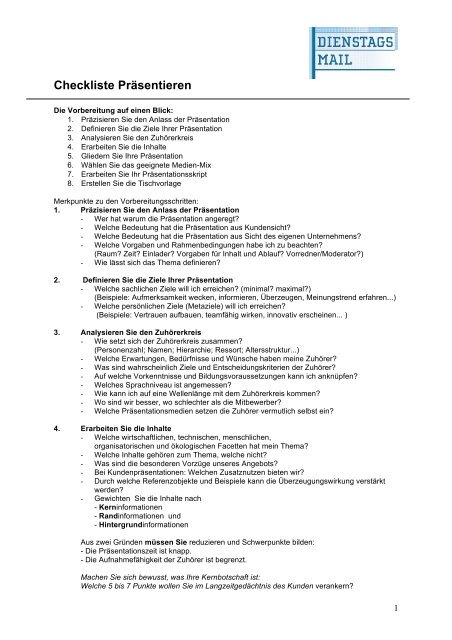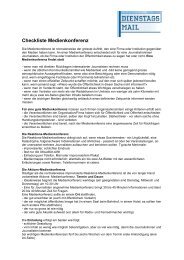Checkliste Präsentieren - Dienstagsmail
Checkliste Präsentieren - Dienstagsmail
Checkliste Präsentieren - Dienstagsmail
Erfolgreiche ePaper selbst erstellen
Machen Sie aus Ihren PDF Publikationen ein blätterbares Flipbook mit unserer einzigartigen Google optimierten e-Paper Software.
<strong>Checkliste</strong> Präsentieren<br />
Die Vorbereitung auf einen Blick:<br />
1. Präzisieren Sie den Anlass der Präsentation<br />
2. Definieren Sie die Ziele Ihrer Präsentation<br />
3. Analysieren Sie den Zuhörerkreis<br />
4. Erarbeiten Sie die Inhalte<br />
5. Gliedern Sie Ihre Präsentation<br />
6. Wählen Sie das geeignete Medien-Mix<br />
7. Erarbeiten Sie Ihr Präsentationsskript<br />
8. Erstellen Sie die Tischvorlage<br />
Merkpunkte zu den Vorbereitungsschritten:<br />
1. Präzisieren Sie den Anlass der Präsentation<br />
- Wer hat warum die Präsentation angeregt?<br />
- Welche Bedeutung hat die Präsentation aus Kundensicht?<br />
- Welche Bedeutung hat die Präsentation aus Sicht des eigenen Unternehmens?<br />
- Welche Vorgaben und Rahmenbedingungen habe ich zu beachten?<br />
(Raum? Zeit? Einlader? Vorgaben für Inhalt und Ablauf? Vorredner/Moderator?)<br />
- Wie lässt sich das Thema definieren?<br />
2. Definieren Sie die Ziele Ihrer Präsentation<br />
- Welche sachlichen Ziele will ich erreichen? (minimal? maximal?)<br />
(Beispiele: Aufmerksamkeit wecken, informieren, Überzeugen, Meinungstrend erfahren...)<br />
- Welche persönlichen Ziele (Metaziele) will ich erreichen?<br />
(Beispiele: Vertrauen aufbauen, teamfähig wirken, innovativ erscheinen... )<br />
3. Analysieren Sie den Zuhörerkreis<br />
- Wie setzt sich der Zuhörerkreis zusammen?<br />
(Personenzahl; Namen; Hierarchie; Ressort; Altersstruktur...)<br />
- Welche Erwartungen, Bedürfnisse und Wünsche haben meine Zuhörer?<br />
- Was sind wahrscheinlich Ziele und Entscheidungskriterien der Zuhörer?<br />
- Auf welche Vorkenntnisse und Bildungsvoraussetzungen kann ich anknüpfen?<br />
- Welches Sprachniveau ist angemessen?<br />
- Wie kann ich auf eine Wellenlänge mit dem Zuhörerkreis kommen?<br />
- Wo sind wir besser, wo schlechter als die Mitbewerber?<br />
- Welche Präsentationsmedien setzen die Zuhörer vermutlich selbst ein?<br />
4. Erarbeiten Sie die Inhalte<br />
- Welche wirtschaftlichen, technischen, menschlichen,<br />
organisatorischen und ökologischen Facetten hat mein Thema?<br />
- Welche Inhalte gehören zum Thema, welche nicht?<br />
- Was sind die besonderen Vorzüge unseres Angebots?<br />
- Bei Kundenpräsentationen: Welchen Zusatznutzen bieten wir?<br />
- Durch welche Referenzobjekte und Beispiele kann die Überzeugungswirkung verstärkt<br />
werden?<br />
- Gewichten Sie die Inhalte nach<br />
- Kerninformationen<br />
- Randinformationen und<br />
- Hintergrundinformationen<br />
Aus zwei Gründen müssen Sie reduzieren und Schwerpunkte bilden:<br />
- Die Präsentationszeit ist knapp.<br />
- Die Aufnahmefähigkeit der Zuhörer ist begrenzt.<br />
Machen Sie sich bewusst, was Ihre Kernbotschaft ist:<br />
Welche 5 bis 7 Punkte wollen Sie im Langzeitgedächtnis des Kunden verankern?<br />
1
5. Gliedern Sie Ihre Präsentation<br />
- Zur Einleitung gehören: Anrede und Begrüßung, gegebenenfalls kurze Vorstellung,<br />
attraktiver Aufhänger, Thema und Ziel, Gliederung mit Informationen zum Ablauf der<br />
Veranstaltung<br />
- Der Hauptteil enthält die Kerninformation Ihrer Präsentation:<br />
Lassen Sie sich bei der Strukturierung anregen<br />
- durch psychologische Prinzipien und die<br />
- Standardbaupläne<br />
Der Schlussteil enthält: Zusammenfassung der wichtigsten Aussagen,<br />
Appell und/oder Ausblick, gegebenenfalls Überleitung in die Diskussion<br />
6. Wählen Sie das geeignete Medien-Mix<br />
- Als Medien stehen zur Verfügung<br />
a) computergestützte sowie<br />
b) klassische Medien<br />
- Prüfen Sie anhand der folgenden Kriterien, welche Medien<br />
für Ihr Szenario und Ihre Zielsetzung passen:<br />
(1) Eignung für die Ziele und Inhalte<br />
(Computer günstig bei: Multimedia, virtuellen Darstellungen, Animationen<br />
Veränderung von Daten während der Präsentation....)<br />
(2) Eignung für die Imagebildung<br />
(Zu High-Tech-Unternehmen passen High-Tech-Medien)<br />
(3) Eignung für Ihre Zielgruppe und Branche<br />
(Bleiben Sie bei den Medien, die den Zuhörern vertraut sind)<br />
(4) Eignung für didaktische Varianten<br />
(Neben Computerpräsentation oder Folienpräsentation<br />
mindestens ein Flip-Chart als Dauermedium)<br />
(5) Eignung für die Interaktion<br />
(Traditionelle Medien haben hier Vorteile im Vergleich zu Multimedia)<br />
(6) Eignung für die eigene Persönlichkeit<br />
7. Erarbeiten Sie Ihr Präsentations-Skript<br />
- Günstig: DIN A5-Papier<br />
- Blätter nummerieren, einseitig beschriften, Stichworte sowie<br />
Hinweise auf Folien/Medien<br />
- Einleitung und Schluss ausformulieren (zur persönlichen Sicherheit)<br />
- Bei Computerpräsentation: Gliederungsübersicht der Folien<br />
ins Stichwortkonzept integrieren<br />
- Rhetorische Hinweise ins Skript aufnehmen (zum Beispiel: Standort wechseln;<br />
Blickkontakt; Folie anmoderieren; Lauter sprechen; Pausen! usw.)<br />
8. Erstellen Sie (falls notwendig) eine Tischvorlage<br />
Worauf Sie mindestens achten sollten:<br />
- inhaltliche Übereinstimmung mit der Präsentation<br />
- Verkleinerte Folien in die Vorlage integrieren<br />
- Konzentration auf Kerninformationen<br />
- imageförderliche Gestaltung auf der CI-Linie Ihres Hauses<br />
- individuelle Gestaltung (Kunde muss spüren, dass die Unterlage<br />
für den speziellen Anlass entwickelt wurde)<br />
Wann austeilen?<br />
Möglichst nach der Veranstaltung!<br />
Ausnahme: Wenn die Zuhörer mitschreiben und wenn Sie während der Präsentation Bezug<br />
auf die Unterlage nehmen.<br />
2
<strong>Checkliste</strong> Ausstattung des Präsentationsraums<br />
Überblick als Lesehilfe:<br />
1. Prüfen Sie frühzeitig die Besonderheiten des Präsentationsraums<br />
2. Bedenken Sie die Perspektive der Zuhörer von A bis Z<br />
3. Präparieren Sie Ihr Notebook<br />
4. Machen Sie sich mit den Eigenschaften des Dataprojektors vertraut<br />
5. Bereiten Sie den Einsatz der klassischen Medien vor<br />
6. Durchdenken Sie die Dramaturgie der Präsentation<br />
Teilen Sie dem verantwortlichen Ansprechpartner möglichst früh Ihre Wünsche hinsichtlich<br />
Raumausstattung, Medien und Organisation mit.<br />
1. Prüfen Sie frühzeitig die Besonderheiten des Präsentationsraums<br />
- Bestuhlung und Tische<br />
- Lichtverhältnisse und Akustik<br />
- Verdunkelungsmöglichkeiten (Dimmer)<br />
- Steckdosen/Verlängerungskabel<br />
- Funktionsfähigkeit und Standort aller Medien<br />
- Referententisch/Rednerpult/ Möglichkeiten zur Ablage?<br />
2. Bedenken Sie die Perspektive der Zuhörer von A bis Z<br />
- Ist die Anreiseskizze gut lesbar?<br />
- Sind Hinweisschilder notwendig, damit alle Teilnehmer den Raum finden?<br />
- Ansprechpartner für die ankommenden Teilnehmer?<br />
- Garderobe? Namensschilder? Tischvorlagen in ausreichender Zahl?<br />
- Klimaanlage?<br />
- Ist jedes Chart lesbar? (Prüfen!)<br />
- Reicht die Helligkeit des Dataprojektors für Größe und Lichtverhältnisse des<br />
Raumes aus?<br />
- Hat jeder Teilnehmer freie Sicht?<br />
- Ist die Akustik in Ordnung? (Mikrophon vorab testen!)<br />
- Sind die Leuchtpunkte des Laserpointers auch hinten im Raum noch zu erkennen?<br />
- Softgetränke auf den Tischen? Kaffee in den Pausen usw.<br />
- Inwieweit ist für die Betreuung der Zuhörer nach Veranstaltung gesorgt?<br />
3. Präparieren Sie Ihr Notebook<br />
- Das Notebook möglichst seitlich in der Nähe des Referententisches/Rednerpults<br />
aufbauen, damit Sie die Tastatur bei Bedarf im Zugriff haben.<br />
- Stellen Sie sicher, dass die Auflösung von Dataprojektor und Notebook kompatibel<br />
sind.<br />
- Schalten Sie den Bildschirmschoner aus.<br />
- Prüfen Sie, mit welcher Tastenkombination Sie gleichzeitig das Bild auf dem<br />
Notebook und auf der Leinwand sehen.<br />
- Schalten Sie die Batteriesparfunktion aus.<br />
- Fahren Sie Ihr Notebook bereits hoch, bevor die Teilnehmer eintreffen.<br />
4. Machen Sie sich mit den Eigenschaften des Dataprojektors vertraut<br />
- Platzierung?<br />
- Scharfeinstellung? Zoom? Black-Screen-Funktion? Stand-by-Funktion?<br />
- Funktioniert die Mausfunktion?<br />
- Funktioniert der Laserpointer?<br />
- Zuerst den Dataprojektor einschalten, dann den Computer.<br />
3
5. Bereiten Sie den Einsatz der klassischen Medien vor<br />
Für den Einsatz des Tageslichtprojektors:<br />
- Referententisch links neben dem Projektor?<br />
- Hellicht- oder normaler Projektor?<br />
- An-Aus-Schalter? Schalter für Ersatzbirne?<br />
- Projiziertes Bild in Ordnung (verzerrt? hell genug?)<br />
- Scharfeinstellung?<br />
- Blankofolien und Permanentstifte?<br />
- Wie wird Rollfolie weitergedreht?<br />
Für den Einsatz des Flip-Chart<br />
- Ausreichend kariertes Flip-Chart-Papier?<br />
- Schwarze und rote Filzstifte?<br />
6. Durchdenken Sie die Dramaturgie der Präsentation<br />
- Wo sprechen Sie die Einleitung?<br />
- Wie bewegen Sie sich während der Präsentation?<br />
- Wo stehen Sie, um das nächste Chart einzublenden?<br />
- Wer bedient in einem Vortragssaal die Verdunkelung, den Dimmer, den fest<br />
installierten Beamer?<br />
- Wer ist der Ansprechpartner im Falle eines technischen Defekts?<br />
- Stehen oder sitzen Sie beim Präsentieren und Diskutieren?<br />
- Ist ein Moderator vorgesehen?<br />
Hinweise für besondere Situationen<br />
- Bei Präsentationen im internationalen Geschäft ist es ratsam, einen professionellen<br />
Ansprechpartner „vor Ort“ zu haben, der den Präsentationsraum entsprechend Ihrer<br />
Vorgaben herrichtet.<br />
- Schwierigkeiten können sich bei Kongressen oder Fachtagungen ergeben, wenn mehrere<br />
Referenten mit unterschiedlichen Medien nacheinander präsentieren. Klären Sie vorab mit<br />
der Tagungsleitung ab, wann Sie vor Beginn der Veranstaltung zusammen mit der<br />
Haustechnik die Medien vorbereiten können.<br />
- Spielen Sie vorher den Fall durch, dass Sie aus technischen Gründen die<br />
Computerpräsentation nicht zu Ende bringen können. Halten Sie für diesen „worst case“<br />
die notwendigen Unterlagen griffbereit, um auf Folienpräsentation umzuschalten.<br />
<strong>Checkliste</strong> überzeugend vortragen<br />
Allgemein:<br />
Beachten Sie alle Faktoren, die Qualität und Wirkungsgrad<br />
Ihrer Präsentation beeinflussen. Die gesamte Breite der Einflussfaktoren<br />
sollte positiv auf den Kunden einwirken. Dazu gehören vor allem:<br />
- Ihr Auftreten und Ihr äußeres Erscheinungsbild<br />
- Ihre rhetorische und körpersprachliche Darstellung<br />
- die Qualität der visuellen Hilfsmittel<br />
- Ihr emotionaler Kontakt zum Auditorium und<br />
- Ihr Kommunikationsverhalten bei Einwänden und Kritik.<br />
Die Praxistipps im Überblick:<br />
1. Sicher und positiv auftreten<br />
2. Überzeugen durch Optik und Körpersprache<br />
3. Überzeugen durch wirkungsvolles Sprechen<br />
4. Kontakt zum Zuhörer halten<br />
1. Sicher und positiv auftreten<br />
- Günstige Position für die Einleitung:<br />
Der Platz vor dem Referententisch oder vor dem Projektor.<br />
- Sprechen Sie zu Beginn eher langsam und in normaler Stimmlage.<br />
- Beginnen Sie immer mit positiven Formulierungen. Vermeiden Sie eine<br />
Entschuldigung in der Anfangsphase.<br />
4
- Bemühen Sie sich schon in der Einstiegsphase darum, jedem Zuhörer durch Blickkontakt<br />
Wertschätzung entgegenzubringen.<br />
2. Überzeugen durch Optik und Körpersprache<br />
- Seriöses Erscheinungsbild sichern<br />
(Im Zweifel: ein wenig besser kleiden als der Durchschnitt der Zuhörer)<br />
- Sicher und aufrecht stehen<br />
- Glaubwürdig und engagiert wirken<br />
- Positive Beziehungsbotschaften senden<br />
- Blickkontakt anbieten<br />
3. Überzeugen durch wirkungsvolles Sprechen<br />
Die persönliche Art und Weise des Sprechens, ob langsam oder schnell, ob laut oder leise, ob<br />
deutlich oder "nuschelig", ob flüssig oder stockend - sagt immer auch etwas über die eigene<br />
Persönlichkeit. Von Cicero stammt das Wort: Wie der Mensch, so seine Rede!<br />
Was Sie für eine lebendige Sprechtechnik tun können:<br />
Wechseln Sie die Lautstärke<br />
- Beginnen Sie zu Beginn Ihrer Präsentation in der Stimmlage, in der Sie normal sprechen<br />
(Indifferenzlage). Sprechen Sie anfangs auch ein wenig langsamer und etwas leiser als<br />
normal.<br />
- Wechseln Sie die Lautstärke.<br />
- Betonen Sie die sinntragenden Silben und Wörter.<br />
Variieren Sie das Tempo<br />
- Achten Sie auf eine gute Artikulation.<br />
- Sichern Sie durch Tempoveränderungen die Farbigkeit und die Lebendigkeit Ihres Vortrags.<br />
- Erzeugen Sie Spannung durch Tempoverzögerungen: Fesseln Sie durch<br />
Tempobeschleunigungen.<br />
- Wählen Sie insgesamt ein eher mäßiges Grundtempo.<br />
- Sprechen Sie um so langsamer, je wichtiger und schwieriger Ihre Inhalte sind.<br />
- Vermeiden Sie Füllsel (= Störlaute wie äh, äh,...), indem Sie zwischen den Sätzen den Mund<br />
schließen und nasal atmen.<br />
Machen Sie Pausen<br />
- Pausen erleichtern es den Zuhörern, das Neue zu verarbeiten.<br />
- Pausen gliedern, machen aufmerksam, erzeugen Spannung, regen zum Denken an.<br />
- Pausen ermöglichen es Ihnen, sich auf den kommenden Gedanken innerlich vorzubereiten.<br />
- Pausen geben Ihnen Gelegenheit zur Tiefenatmung, zum Auffüllen der Atemreserve: Machen<br />
Sie Atempausen nach dem Ausatmen, nicht nach dem Einatmen.<br />
- Nach einem wichtigen Argument können Sie die Pausentechnik nutzen, weil dadurch das<br />
Gesagte betont wird, die Aufmerksamkeit im Auditorium steigt, das Gesagte beim Zuhörer<br />
intensiver nachwirkt und dadurch besser behalten wird.<br />
4. Kontakt zum Zuhörer halten<br />
Für den Präsentationserfolg ist es unverzichtbar, verständlich zu formulieren und auf die Reaktionen<br />
der Zuhörer zu achten.<br />
Sie erleichtern den Zuhörern die Aufnahme der Informationen, wenn Sie<br />
- die Gliederung Ihrer Präsentation zu Anfang vorstellen.<br />
- den Zuhörern immer wieder zeigen, wie sich die einzelnen Teilthemen in das Gesamtkonzept<br />
einordnen.<br />
- besonders wichtige Aussagen rhetorisch hervorheben („Dieser Punkt ist besonders wichtig...“,<br />
„Von entscheidender Bedeutung ist...“).<br />
- eine zuhörergerechte Sprachebene wählen.<br />
- Fachbegriffe/Abkürzungen auf das Notwendige beschränken und erklären.<br />
- Ihre Ausführungen an vermutetes/bekanntes Wissen und vermutete/bekannte Erfahrungen der<br />
Zuhörer anknüpfen.<br />
- die Kernaussagen verankern durch anschauliche Beispiele, Visualisierung und Wiederholung.<br />
- Zusammenfassungen nach längeren Ausführungen und nach wesentlichen Aussagen machen.<br />
5
Achten Sie auf die Reaktionen Ihrer Zuhörer:<br />
- Inwieweit ist Akzeptanz und Interesse beim Zuhörer gegeben?<br />
- Deuten Signale auf Widerspruch und „innere Kündigung“ hin?<br />
- Inwieweit sind Verständnisprobleme erkennbar?<br />
- Lässt die Aufmerksamkeit nach?<br />
Informationen hierüber erhalten Sie in Form von nicht-sprachlichen Signalen, wie etwa Unruhe in der<br />
Gestik, plötzlicher Haltungswechsel (Zurücklehnen), abreißender Blickkontakt, fragende Mimik.<br />
<strong>Checkliste</strong> Optimierung von Powerpoint<br />
Nehmen Sie sich vor der Erarbeitung der Bildschirmpräsentation einige Minuten, um<br />
Ziel, Zuhörer und Situation sowie Inhalte und Aufbau der Präsentation zu durchdenken.<br />
Eine differenzierte Checklist finden Sie unter Vorbereitung.<br />
1. Beachten Sie bei der Gestaltung der Bildschirmfolien,<br />
- dass der Inhalt im Mittelpunkt steht. Animationen und dynamische Elemente dürfen nicht vom<br />
Wesentlichen ablenken. Im Zweifel: Zurückhaltung bei Effekten!<br />
- dass die Überschrift aussagekräftig ist. Wenn möglich, sollte der Bildschirmtitel bereits die<br />
Kernaussage beinhalten.<br />
- die Kerninformation auf einen Blick zu erkennen ist. Jedes Chart sollte nur ein Thema<br />
behandeln. Wichtige Inhalte sind optisch hervorzuheben.<br />
- der Farbeinsatz seriös und sparsam erfolgt. Entwickeln Sie in Einklang mit der CD-Linie Ihres<br />
Unternehmens ein einheitliches und nicht zu lautes Farbsystem.<br />
- dass Schlüsselworte statt Sätze verwendet werden. Die gezeigten Textinformationen sollen<br />
das gesprochene Wort ergänzen und nicht ersetzen.<br />
- dass Schaubilder hirngerecht aufbereitet werden. Bei der Anfertigung der verschiedenen<br />
Schaubildvarianten ( Kreis-, Linien-, Säulen-, Punktdiagramme usw.) sind spezielle<br />
Gestaltungshinweise zu beachten.<br />
2. Wie Sie den Ablauf der Bildschirmpräsentation optimieren<br />
- Begrenzen Sie die Anzahl der Folien (Faustregel: Eine Folie in etwa 90 Sekunden)<br />
- Richten Sie Hyperlinks ein, um zum Beispiel in andere Präsentationen zu verzweigen.<br />
- Begrenzen Sie eine Computerpräsentation auf maximal 15 Minuten (Faustregel) und<br />
schließen Sie daran eine Frage- oder Diskussionsrunde an.<br />
- Längere Bildschirmdarstellungen können Sie in kurze Abschnitte aufteilen: Screenshow –<br />
Diskussion –Screenshow – Diskussion - Screenshow usw.<br />
- Präparieren Sie Leerfolien (in Schwarz oder Dunkelblau), um an bestimmten Stellen Ihrer<br />
Bildschirmshow andere dramaturgische Elemente ins Spiel zu bringen.<br />
- Bauen Sie Animationen so auf, dass sie menschlichen Sehgewohnheiten entsprechen. (von<br />
links nach rechts und von oben nach unten)<br />
- Vermeiden Sie in Ihrer Bildschirmpräsentationen eine Reihung gleichförmiger Folien.<br />
(Textcharts mit Fotos und anderen Stimulanzien kombinieren)<br />
- Setzen Sie Animationseffekte zurückhaltend ein.<br />
- Titel- und Abschlussfolie nicht animieren.<br />
- Die Titelfolie lenkt die Aufmerksamkeit der Zuhörer direkt auf das Thema und zeigt sowohl<br />
den Namen des Referenten als auch das Logo der Unternehmung.<br />
- Die Abschlussfolie beendet Ihre Bildschirmshow und kann zur Diskussion überleiten. Für<br />
diesen Fall eignet sich zum Beispiel ein Folienbild mit der Aufschrift „Fragen?“ oder<br />
„Diskussion“. Alternativ können Sie das Firmenlogo oder eine schwarze Folie einblenden.<br />
Ergänzende Hinweise<br />
- Detail- und Extrafolien am Schluss (hinter der Abschlussfolie) einzufügen. So<br />
können Sie bei speziellen Fragen in der Diskussion sofort reagieren.<br />
6
- Fehlerquellen ausmerzen. Bitten Sie einen kompetenten Kollegen, die<br />
Präsentation sorgfältig hinsichtlich Inhalt, Form und Rechtschreibung mit Ihnen<br />
durchzugehen.<br />
- Prüfen Sie, ob die Animationen und Überblendeffekte richtig eingestellt sind.<br />
3. Was ist vor dem Auftritt noch zu bedenken<br />
- Gliederungsübersicht der Folien anfertigen. So sehen Sie auf einen Blick die<br />
Reihenfolge der Folien mit den korrespondierenden Foliennummern.<br />
- Üben Sie vorher den Ernstfall und kontrollieren Sie die Zeit.<br />
- Trainieren Sie den Umgang mit Fernbedienung und Laserpointer.<br />
- Trainieren Sie, während einer laufenden Präsentation auf eine bestimmte Bildschirmfolie zu<br />
„springen“.<br />
- Prägen Sie sich wichtige Tastenkürzel und Befehle für PowerPoint ein:<br />
Ziffer „n“<br />
und Befehlstaste<br />
B oder .<br />
W oder ,<br />
Ansteuern der Folie „n“<br />
Anzeigen eines schwarzen Bildschirms oder<br />
Zurückkehren von schwarzem Bildschirm zur<br />
Bildschirmpräsentation<br />
Anzeigen eines leeren, weißen Bildschirms oder<br />
Zurückkehren von einem leeren, weißen<br />
Bildschirm zur Bildschirmpräsentation<br />
Tipps für die Durchführung<br />
1. Sichern Sie einen guter Ersteindruck<br />
Nehmen Sie sich nach einer stressigen Anreise eine „Bordsteinminute“, bevor Sie die Tür zum<br />
Präsentationsraum öffnen. Vielen helfen die vier positiven Formeln (D. Sarnoff), die Sie sich vor<br />
dem Auftritt einige Male innerlich vorsagen:<br />
Ich freue mich, hier zu sein.<br />
Ich freue mich, dass Sie hier sind.<br />
Ich bin ganz für Sie da.<br />
Ich fühle mich gut vorbereitet.<br />
2. Erst der Mensch – dann die Technik<br />
Zu Anfang einer Computerpräsentation sollte der persönliche Kontakt zum Kunden und nicht die<br />
Technik im Mittelpunkt stehen. Sprechen Sie daher die Einleitung in der Nähe der Zuhörer. Es<br />
kommt Ihrer Überzeugungswirkung zugute, wenn Sie keine Barriere zwischen sich und dem<br />
Publikum haben.<br />
3. Halten Sie Blickkontakt zum Auditorium<br />
Dies fällt relativ leicht, wenn Sie stehend präsentieren (Fernbedienung nutzen!)<br />
4. Präsentieren Sie überzeugend und glaubwürdig<br />
- sicher, positiv und seriös auftreten<br />
- vorbereitet und kompetent erscheinen<br />
- kundengerechtes Sprachniveau wählen<br />
- selbst hinter den Produkten stehen<br />
- partnerschaftlich und teamfähig wirken<br />
- mit Einwänden wertschätzend umgehen<br />
5. Bleiben Sie flexibel<br />
Auch wenn Sie eine Bildschirm-Show gut ausgearbeitet haben, können Sie niemals mit<br />
Gewissheit sagen, wie Ihre Zuhörer darauf reagieren. Stellen Sie sich daher flexibel auf neue<br />
Situationen und Wünsche Ihres Auditoriums ein.<br />
7
6. Vermeiden Sie Überlängen<br />
Je länger Ihre (frontale) Multimediapräsentation dauert, um so eher werden die Zuhörer in eine<br />
passive Haltung gedrängt.<br />
7. Inszenieren Sie Ihre Folien<br />
Weil man auf Knopfdruck, also mit wenig Energieaufwand, Charts ein- und ausblenden kann,<br />
verführen Bildschirmpräsentationen dazu, die Zuhörer zu überfordern. Gewöhnen Sie sich daran,<br />
Computercharts wie auch Overheadfolien oder Dias zuhörergerecht anzukündigen, kurz wirken zu<br />
lassen und dann zu erklären. Dies setzt natürlich voraus, dass Sie die Gliederungsübersicht mit<br />
der Folienfolge vor Augen haben. Bewährt hat sich diese Schrittfolge:<br />
(1) Neues Chart ankündigen: „Auf dem nächsten Bild sehen Sie...“ dann: Mausklick<br />
(2) Neues Chart einblenden und kurz wirken lassen, damit sich der Zuhörer orientieren<br />
kann<br />
(3) Chart erklären, bei Bedarf Zeigehilfe einsetzen. Reaktion der Zuhörer<br />
beachten/ggf. Fragen zulassen.<br />
(4) Nächstes Chart ankündigen... Mausklick usw.<br />
8. Wählen Sie die richtige Zeigehilfe aus<br />
Um wesentliche Punkte hervorzuheben, kommen hauptsächlich zwei Varianten in Frage:<br />
Fernbedienung (Infrarot-Maus oder funkgesteuerte Maus mit integriertem Laserpointer).<br />
Laserpointer, falls Sie sitzend präsentieren. Wenn Sie mit dem Mauszeiger markieren, wirkt dies<br />
ruhiger als ein Laserpointer. Am einfachsten ist die Navigation mit der Gyromouse, die<br />
Zoomeffekte und eine Reihe weiterer Funktionen bereithält.<br />
9. Kontrollieren Sie die Zeit während des Vortrags<br />
Legen Sie Ihre Uhr gut sichtbar bereit.<br />
10. „Notprogramme“ bei technische Pannen<br />
Es gibt Ihnen zusätzlich Sicherheit, wenn Sie eines der folgenden „Notprogramme“<br />
vorbereitet und trainiert haben:<br />
a) Sie schalten den Computer/Dataprojektor aus und bestreiten den verbleibenden Teil Ihrer<br />
Präsentation am Overheadprojektor. Legen Sie vorab Ihren Foliensatz gegliedert bereit, so<br />
dass Sie rasch die relevante Anschlussfolie finden.<br />
b) „Absturz“ in der Einstiegsphase der Präsentation: Sie verteilen die Tischvorlage und<br />
präsentieren die Inhalte anhand dieses „Dauermediums“. Falls ein Handout oder ähnliches<br />
nicht verfügbar ist, bleibt Ihnen nur der verbale Vortrag und die unterstützende Nutzung des<br />
Flip-Chart oder Copyboards.<br />
c) „Absturz“ in der Schlussphase der Präsentation: Sie fassen den bisherigen Teil der<br />
Präsentation zusammen und leiten in die Diskussion über.<br />
8